Windows下cwrsync客户端与rsync群辉存储服务端定时数据同步
cwRsync简介

- cwRsync是Rsync在Windows上的实现版本,Rsync通过使用特定算法的文件传输技术,可以在网络上传输只修改了的文件。
- cwRsync主要用于Windows上的远程文件同步备份和同步,它包含Cygwin DLL和适用Cygwin版本的Rsync两部分。
- cwRsync分为Server和Client,本文使用的版本为4.1.0
-
实现目的:把Windows客户端D:\data目录的数据通过计划任务实现定时自动同步到群辉存储服务端192.168.85.8\NetBackup目录中
下面举例介绍Server及Client端的配置使用,本文使用环境如下:
群辉存储rsyncServer: 192.168.85.8
CwRsyncClient: 192.168.85.9
cwRsyncServer v4.1.0&cwRsync v4.1.0(压缩包密码:Sungeek)
下载地址:https://cloud.189.cn/t/VJrqaeYj6RZr
1、RSYNC服务端
具体操作: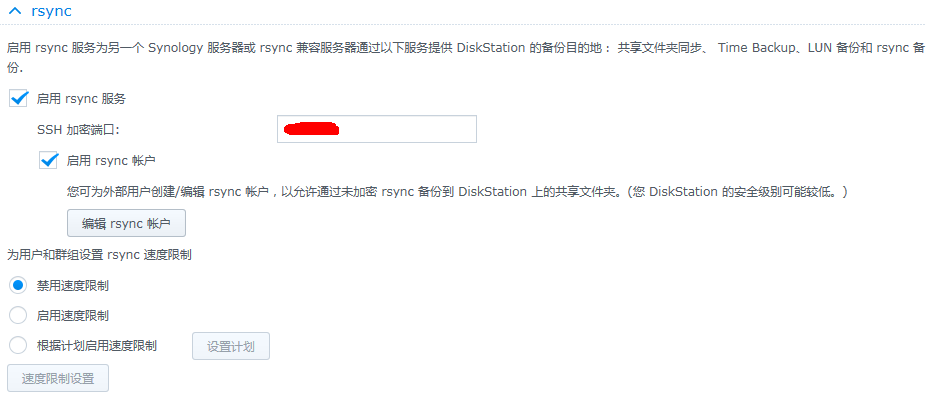
群辉rsync服务端直接如图勾选启动rsync服务并编辑rsync账户,添加账户和密码即可
客户端Windows开始-运行-cmd输入telnet 192.168.85.8 873
测试客户端是否与服务端连接成功
出现下面的界面说明连接成功#rsync默认端口873
2、rsync客户端
前言已经列出客户端和服务端的安装程序,下载客户端然后安装路径:
C:\Program Files (x86)\cwRsync\bin进入cwRsync客户端安装目录
测试批处理脚本
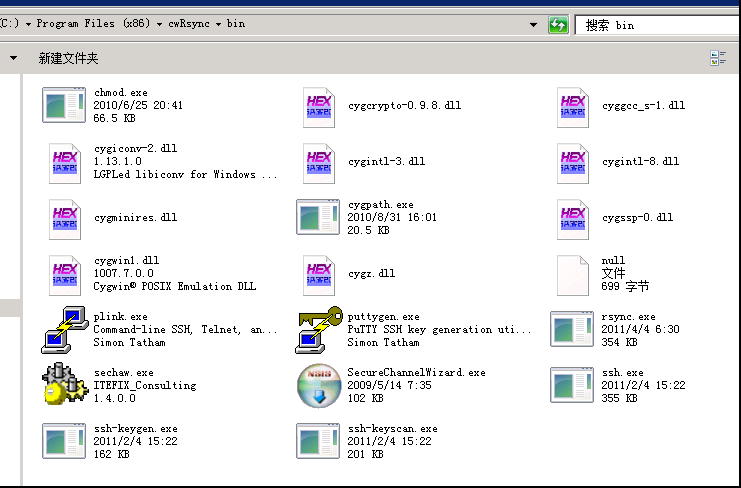
cmd输入cd C:\Program Files (x86)\cwRsync\bin进入cwRsync客户端安装目录
继续输入rsync命令:
rsync -arutovzP --port=873 --progress <C:\"Program Files (x86)"\cwRsync\RsyncBat\passwd.txt /cygdrive/d/data/ cwrsync@192.168.85.8::NetBackup/
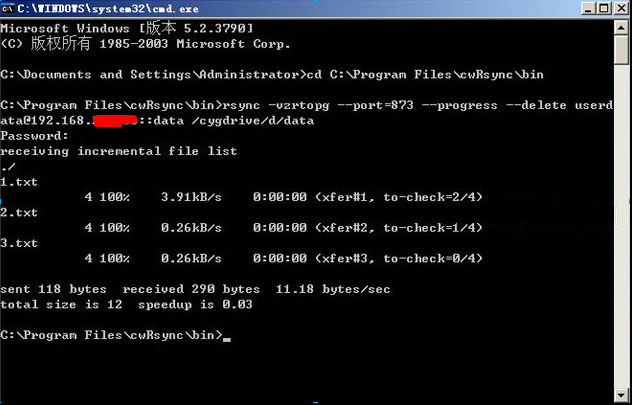
命令解释: cd C:"Program Files (x86)"\cwRsync\bin 填写cwRsync所在安装目录 C:"Program Files (x86)"\cwRsync\RsyncBat\passwd.txt passwd.txt填写存储rsync用户名的密码 1.服务器客户端数据需要同步备份的目录 /cygdrive/d/data/ 2.cwrsync@192.168.85.8::NetBackup/ rsync用户名@存储IP地址::存储目录 命令参数详解: -avzP -a 参数,相当于-rlptgoD:
-u update更新增量同步意思 -r 是递归 -l 是链接文件,意思是拷贝链接文件 -p 表示保持文件原有权限 -t 保持文件原有时间 -g 保持文件原有用户组 -o 保持文件原有属主 -D 相当于块设备文件 -v 详细模式输出 -z 传输时压缩 -P 显示传输进度 --progress 显示备份同步过程 --delete 删除Client中有Server没有的文件,即如果Server删除了这一文件,那么client也相应把文件删除,保持真正的一致
rsync批处理脚本下载地址:https://cloud.189.cn/t/EBBjIn3EfUjq
最后可以设置计划任务定期执行批处理脚本,就能做到定时自动同步了
作者:Tse先生
本文版权归作者和博客园共有,欢迎转载,但未经作者同意必须保留此段声明,且在文章页面明显位置给出原文链接。
